PCに入っている色々なアプリ等が起動しなくなりました。ブラウザのクロームとエクスプローラー以外は全て起動せず、Windowsの設定も青地に歯車の画面が2秒程出ると消えてしまいます。そういえば日本語の入力も出来なくなりました。通常タスクバーにAと出ますが、現在は出てきません。当然キーボードの半/全を押しても反応有りません。
PCの再起動は数えきれない位やりましたし、ネットで調べて出てきた方法を全て試し、Windowsアップデートもなんとかやってみましたが変わりません。他に何か有効な手はないでしょうか?
使用機種は TOSHIBA dynabook
型番:PAZ45DW-SJA
OS:windows10
因みに新しいPCを購入したのですがタイミングが遅かった様です。dynabookのサポートに上記を説明して引越ナビも起動しないと訴えたところ、個別に外付けHDDかUSBに移してコピーして下さい、で終わってしまいました。そもそもの解決策を知りたいです。よろしくお願いします。

No.5ベストアンサー
- 回答日時:
ANo.4 です。
了解です。そのパソコンはそれなりに消耗している感じなのですね。そうであれば、お金を掛ける必要はないでしょう。
メモリは少ない場合は少ないなりに工夫をすれば何とかなります。複数のアプリケーションを一度に起動しない、ブラウザで沢山のページを開かない等が基本となります。タスクマネージャーでメモリのタブを常に開いて、メモリの消費量を常に監視しているのも良いでしょう。
デフラグは断片化が 0% なら実行しなくても良いです。それにファイルシステムがかなり怪しい感じがします。
それと、上書きインストールは HDD にエラーがあるとそこで引っ掛って先に進めなくなります。その点は大丈夫でしょうか? HDD-Scan でオールグリーンであればほぼ 100% 上書きインストールは成功しますが、もし HDD にバッドセクタがあるとそこで躓いてしまいます。
それで、元に戻す機能が働けば元の状態に戻りますが、何らかの理由で戻れなくなる可能性がありますから、そこでシステムのイメージバックアップを薦めたわけです。しかし、実際これも HDD にエラーがあると失敗することが多いです。そうなってくると、HDD はアンタッチャブルとなりますね。
どうするかは質問者さん判断にお任せしますが、どうにもならない時を考えて 「回復ドライブ」 も作成しておいた方が良い気がします。16GB の USB メモリがあれば作成できますので、ついでに 「回復ドライブ」 用も買っておいた方が良いのではないでしょうか?
回復ドライブの作成とシステム復旧方法
http://jisaku-pc.net/hddhukyuu/archives/7112
結果は最悪のものとなってしまいました。
一回の使用の為、しかも失敗する可能性もあることで、普段使用することのないUSBを買うのもな~と考えてしまい、しかもPC上に保存できる様でしたので、直接上書きインストールをしました。インストール自体は一応成功したのですが、本来のアプリが起動しない現象は変わりませんでした。その後自動的に更新が行われ、再起動した結果、セーフモードの様な状態になり、表示される「最新の機能更新プログラムをアンインストールする」や「最新の品質更新プログラムをアンインストールする」、また、「自動修復」でも「自動修復でPCが修復できませんでした」となるようになってしまいました。途中、「Logon UL,exe --システムエラー」も一度表示されました。「このアプリケーションでスタックベースのバッファーのオーバーランが検出されました。このオーバーランにより悪質なユーザーがこのアプリケーションを制御できるようなる可能性があります」だそうです。折角回復ドライブの作成も勧められたのに、現在はWindowsの起動も出来ずににっちもさっちも行かない状態となってしまいました。

No.11
- 回答日時:
ANo.10 です。
了解です。
データのバックアップは取られていたのですね。それなら心強いです! アプリケーションは再インストールすれば何とかなりますが、データはそれしかありませんから、非常に重要です。
アプリケーションは、必要なものを集めてインストールするしかないですが、データよりは再現し易いですから、一寸手間がかかるだけです。設定もやり直しになりますけれど、復元できればデータは活用できます。
システムのイメージバックアップは、 Windows 組み込みでも可能ですし、サードパーティーのバックアップソフトも使えます。最近、Microsoft は Windows のイメージバックアップを推奨していないようです。これは Windows 7 の頃から使い続けていたからで、古い所為でお払い箱お払いになっても仕方ありません。しかしまだ使えますね。
私は、有料の Acronis True Image 2010 と無料の AOMEI Backupper Standard 4.6.3 を使っています。Acronis はかなり古いバックアップソフトで、GPT フォーマットが扱えません。そこで UEFI/GRT フォーマットについては、AOEMI を使って ディスクバックアップをしています。AOMEI は、中国製でわざと古いバージョンを使っています。これは、お仕事で使われている場合は、止めた方が良いかも知れません。これは国の命令で、収集したデータを残らず提出しなくてはなりませんので、データ漏洩にリスクがあります。
https://www.filepuma.com/download/aomei_backuppe … ← 個人ではまだ使えると思います。
その点 Acronis は問題(スイス/シンガポール)がないのですが、最新版は統合した環境の所為で使いにくくなってしまいました。そこで、システムに WD か SanDisk の製品が接続されていれば、旧バージョンの Acronis True Image for WD Edition が使えます。SSD/HDD は USB 接続でも OK で、バックアップに関係していなくても大丈夫です(笑)。下記でダウンロード可能です。
WD 製品別ソフトウェア
https://support.wdc.com/downloads.aspx?DL
ソフトウェア(Windows用)
→ Acronis True Image for Western Digital
https://download.wdc.com/acronis/AcronisTrueImag …
参考になれば幸いです。
重ね重ねご親切なご教示を下さり、本当に有難うございました!
PCの世界も日進月歩ですから、常にアンテナを張っていないと、たまに問題が発生した時になってどんなものがあるのか調べるのでは大変です。でもこうやって詳しい方が親切に教えて下さるのは本当に助かります。
改めて、有難うございました。

No.10
- 回答日時:
AMo.8 です。
勿論、現在のパソコンではインターネット接続できませんから、新しいパソコンで OS インストールメディアを作成します。
また C:ドライブのみをクリーンインストール場合は、C:ドライブに関するデータ等は全て削除されます。HDD で容量が大きい場合、D:ドライブ等を作成してある場合は、D:ドライブ側は残すことも可能です。
C:ドライブに関しては、インストールする部分は確実にフォーマットされて新しく OS が書き込まれますので、古いデータは何も残りません。これは、OS のインストール手順に説明されていますね。OS にインストールするパーティションを決定する際に選択します。尚、クリーンインストールが成功するとは限りません。HDD にエラーがある状態だと、クリーンインストール自体が失敗する可能性もありますから。
従ってデータに関しては、C:ドライブのみならず HDD 全体としてバックアップ(システムのイメージバックアップと通常のデータバックアップ)しておいた方が良いのですが、これには外付け HDD が必要です。OS のクリーンインストールが上手く行かなかった時、または、HDD が故障してしまってアクセスできなくなった場合を考えてのことですね。新旧のパソコンを問わず、使い捨てにしない限りは、バックアップ類は必須ということです。
何かトラブルが発生してパソコンが起動しなくなった場合に、システムのイメージバックアップやデータのバックアップ、回復ドライブ、リカバリーディスク、OS インストール用 USB メモリ等が役に立ちます。これらが用意されていない状況では、パソコンの復旧、復元、回復は難しくなります。
下記は Windows 10 の復元に関するリンク集で、該当するものがあればリンク先を調べてみて下さい。
windows10 復旧・修復・復元
https://www.pasoble.jp/windows/10/restoration/
ど素人の私に親切丁寧にご教示下さり、大変有難うございます。昼間纏まった時間が取れなくなり、最後にご教示頂いた方法を試すのは数日後になりそうですが、やってみます。新しいPCの設定は、仕方がないので以前同様一つ一つアプリをダウンロード→設定していきます。
幸いこれまで作成したファイルやデータ等は常に外付けHDDにバックアップしてありますので何とか旧PCの状態にコビー近づけたいと思います。

No.9
- 回答日時:
ANo.8 です。
了解です。Windows 10 をアップグレードする手順で OS を上書きインストールされたのですね、多分? 通常は、USB メモリに OS インストールイメージをダウンロードしてそれを使うのですが、それも可能なのか? これは、こちらの頭が一寸固すぎたかも知れません。いざとなれば、そう言うこともできるようですね!
しかし、再起動したらブルースクリーンとなってまともに起動できなかったようで、システムに止めを刺した感じですね。システムのイメージバックアップを薦めていたのはこういう時のためなのですが、当然取っていませんよね。
現状は、ただでさえ不安定なシステムを壊してしまいましたので、多分復旧は無理でしょう。イメージバックアップが残っていれば、一縷の望みがあるのですが、無いですよね。しかも、HDD の挙動も怪しいと言う訳なので、無理かなぁ ・・・・・ マザーボードも怪しいし ・・・・
復旧は無理だと思いますが、クリーンインストールなら立ち上がる可能性は無きにしも非ず。これには、USB メモリが必要ですね。これも弾かれるようだと HDD が駄目でしょう。
Windows 10 インストールメディア作成方法(DVD・USBメモリ)
https://pcmanabu.com/windows-10-install-dvd/
Windows10 新規クリーンインストール手順
https://pc-seven.co.jp/user/sup_win10_inst.html
重ね重ねのご教示、大変有難うございます。
確認ですが、
・今回ご教示頂いた方法は新しいPCでインストールメディアを作成→旧PCでクリーンインストールという手順ですね?
・これを行うと旧PCのHDDはデータが全て消失し、言ってみればPCが工場出荷状態になる、という感じでしょうか?
何度も済みません。

No.8
- 回答日時:
ANo.5 です。
"一回の使用の為、しかも失敗する可能性もあることで、普段使用することのない USB を買うのもな~と考えてしまい、しかも PC 上に保存できる様でしたので、直接上書きインストールをしました。インストール自体は一応成功したのですが、本来のアプリが起動しない現象は変わりませんでした。"
→ iso ファイルをダウンロードして HDD にマウントして使われたということでしょうか? 一寸謎です。
結果は、HDD かマザーボードに異常があるみたいです。チャレンジは失敗に終わったようですので、新しい HDD を用意してクリーンインストールを行うか、マザーボードの故障なら諦めるかのどちらかでしょう。
済みません、説明もきちんと出来ていませんでしたね(やっている本人が完全に状況を把握出来ていないので)。
結局私がやったことはisoファイルのダウンロードではなく、恐らくWindows10をただウェブからダウンロード→上書きインストールしたのだと思います。
現在は青い画面(これもはっきりせず済みません)から抜けられない状況ですが、もうここから起動させることは出来ないでしょうか?

No.7
- 回答日時:
No1です。
「メモリは4GBです。現在3.3/3.9(85%)でした。」はやはりおかしいと思われます。
私自身Win10を利用しており、6Gbメモリを積んでいますが、32bitシステムであるため、実容量3.37Gbです。環境が全く同じでないとは思いますが、それでもOS起動完了の状態では...
1.9Gb/3.4Gb(56%)
ですので、明らかにご質問者様の環境では何かのプロセスが強烈にCPUとメモリを食いつぶしていると思われます。問題解決にはこのプロセスを見つけ、先ずはkillしてみるのが先決だと思います。
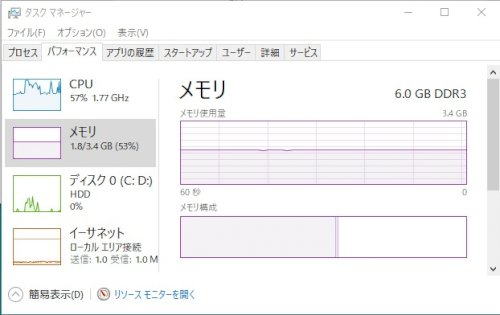

No.6
- 回答日時:
No1です。
「メモリは4GBです。現在3.3/3.9(85%)でした。」はやはりおかしいと思われます。私自身Win10を利用しており、6Gbメモリを積んでいますが、32bitシステムであるため、実容量3.37Gbです。
環境が全く同じでないとは思いますが、それでもOS起動完了の状態では...
1.9Gb/3.4Gb(56%)
ですので、明らかにご質問者の環境では何かのプロセスが強烈にCPUとメモリを食いつぶしていると思われます。問題解決にはこのプロセスを見つけ、先ずはkillしてみるのが先決だと思います。
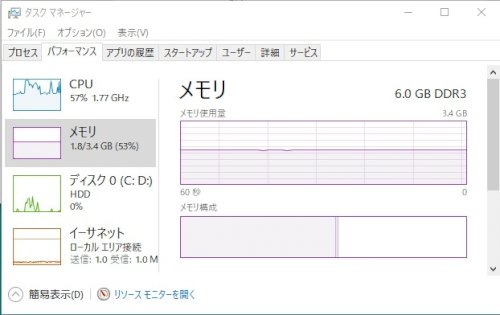

No.4
- 回答日時:
ANo.2 です。
メモリ 4GB がきつい状態ですね。現状は 3.3/3.9GB (85%) ですから、何とかメモリ不足にはなっていないようですが、ここからアプリケーションを起動したりすると、メモリ不足になります。仮想記憶を設定してあると、下記のようにパソコンの動作速度が遅くなってしまいます。
・メモリ不足になると、メモリ上の使っていない命令やデータを HDD に書き出して空きエリアを作り、そこに次の命令やデータを読み込んで処理します。
・それが終了すると書き出したメモリの内容を HDD から読み出して復元します。
・この作業をメモリ不足が発生するたびに行いますので、高速で動作するメモリに HDD が介入するため、処理速度が極めて遅くなります。
・更に HDD へのアクセスが増え CPU の使用率も上昇しますので、各部の消耗が増えてしまいます。
これは俗に 「メモリスワップ」 を言うやつで、メモリ不足になってもパソコンは動作を継続しますが、極端に遅くなってしまいます。それでも HDD を使って何とか動作を続けてくれますので止まったりはしませんが、HDD や CPU に負担を掛けるので、他の原因でエラーが出たりすることもあります。
また、仮想記憶を使っていない場合は、パソコンが停止してしまいます。仮想記憶の設定は、「自動」 で構わないと思いますが、手動で設定することも可能です。
Windows10 仮想メモリ(ページファイル)を正しく設定してパソコンを最適化する
https://pc-kaizen.com/win10-virtual-memory
それと、現在のメモリ 4GB ですが、標準だと 4GB 一枚のみでメモリスロットが一つ空いています。同じ 4GB のメモリを購入して挿せば、8GB デュアルチャンネルになりますので、これをお薦めします。ノートパソコンの裏側を外して増設が可能なはずです。
TOSHIBA dynabook AZ45/F (PAZ45F)の分解・SSD換装・メモリ増設【高速化】
https://naosuyo.com/dynabook-az45f-ssd
増設メモリは DDR4-2133/PC4-17000 SO-DIMM で 4GB 一枚ならかなり安価です。8GB×2 枚に入れ替えても良いでしょう。16GB あれば、どのような用途でも使用が可能になります。
http://amazon.co.jp/dp/B01MXK43PP ← ¥1,690 シリコンパワー ノートPC用メモリDDR4-2133(PC4-17000) 4GB×1枚 260pin 1.2V CL15 SP004GBSFU213N02
http://amazon.co.jp/dp/B06XP85WH1 ← ¥5,090 シリコンパワー ノートPC用メモリ DDR4-2133 (PC4-17000) 8GBX2枚 (16GB) 260pin 1.2V CL15 SP016GBSFU213B22
C:ドライブの空き容量はかなりあるし、ディスククリーンアップをされているようですから、問題はないでしょう。
「ドライブのスキャンで修復」 は恐らく 「chkdsk」 のことだと思います。「ファイルシステムのスキャン」 の結果が正常ならば何も変わりませんから、これで変化が見られないのは、ファイルシステムには異常がなかったことになります。これも問題ありませんね。
「システムファイルの修復」 はされたのでしょうか? これは正常な時でも、たまにやっておくとシステムファイルの正常性が担保されますので、お薦めします。
デフラグは、長年実行していないとかなり断片化が進んでいると思います。最後までやり切るには忍耐と時間が必要ですが、一旦デフラグが終了してしまえば、後は Windows の自動メンテナンスのデフラグでも済みますね。
※一応 Windows の自動メンテナンス機能にはデフラグをあるのですが、それ程徹底的に行う訳ではありませんから、常に中途半端な状態です(笑)。
"これからデフラグを実行します。それからシステムファイルの修復を再度実行します。"
→ 「ファイルシステムのスキャン」 と 「システムファイルの修復」 を混同しないで下さい。
「ファイルシステムのスキャン」 は、ファイルの構造体の整合性を見るためにスキャンを行い修復しますが、そのために邪魔なファイルそのものは削除する場合があります。
「システムファイルの修復」 は、Windows のシステムを支えるシステム用の各種ファイルの正常を確認し、もし壊れていたら修復します。こちらは、システムファイルを直接調べています。従って、「ファイルシステムのスキャン」 とは全く異なります。
あと、HDD のエラーを見つけるのに下記を実行したらどうでしょう。これは比較的簡単に HDD の健康状態を知ることができます。
CrystalDiskinfoの使い方!HDD/SSD診断の見方は?
https://appli-world.jp/posts/3005
更に、時間は掛かりますが HDD-Scan を行ってみて下さい。
HDDの不良セクタの有無、不良セクタの場所を確認する「HDD-Scan」
https://neoblog.itniti.net/hdd-scan/
・HDD-Scan は、SSD/HDD の全域を読み出してレスポンスを測定しています。
・直ぐに応答したら緑、若干読み出しに時間が掛かっていると黄か白、応答がないと判断されると赤になります。赤がバッドセクタで、読み出せない部分になります。
・オールグリーンなら正常ですが、赤いマークが付いていたら要交換です。黄や白はそのうち読み出せなくなる可能性があるので、交換した方が安全でしょう。
・容量によっては相当時間が掛かります。
・チェックを行う際には電源オプションでスリープを解除しておいて下さい。Windows 10/11 でも問題なく動作します。
これでオールグリーンなら HDD には当面問題はありません。エラーがある場合は、早急に交換して下さい。現在だと 1TB SSD が非常に安いですから、換装のチャンスです。クローンで換装は可能です。
http://amazon.co.jp/dp/B079SJ32TT ← ¥6,890 シリコンパワー SSD 1TB 3D NAND採用 SATA3 6Gb/s 2.5インチ 7mm PS4動作確認済 3年保証 A55シリーズ SP001TBSS3A55S25
CrystalDiskInfo は、SSD/HDD の健康状態を知るには良いソフトですが、内部の S.M.A.R.T. ステータスを使って表示しているだけなので、実際にエラーがあるかどうかが判らないケースもあります。HDD-Scan でチェックすると、そのエラーを確実に見つけることができます。
再度のご回答、有難うございます!
これまで色々遅くなっていたのはメモリがいっぱいになっていたからかも知れませんね。
増設は考えていません。問題のPCは古い方で数年前からバッテリーも死んでますし、液晶も良くなくなっている他、USBポートも2つ機能していない状態なので。
デフラグは昨晩何故かC:ドライブが表示されなかったので、システムファイルの修復を夜やり、再起動後にやることにしました。結果表示されたのですが最終実行日が2月で、断片化が0%だった為未実行です。
その後システムファイルを自動修復を実行したところ、「Windowsリソース保護により、破損したファイルが見つかりましたが、それらの一部は修復できませんでした」云々となりました。
HDDの健康状態チェックについては、メモリの増設同様に、もうそこまでやらなくていいだろうとの考えから、ここからWindows10の上書きに進もうと思います。8GB以上のUSBが家に無いので、買いに行った後実行したいと思います。
No.3
- 回答日時:
まずは、リブートを行う。
何が原因かを探すってのは非常に大変ですからね・・・
一番簡単な方法としては、初期化を行う。
それが一番簡単になる。
何かのソフトとの干渉とかでの不都合ってはっきりいってとてつもなく大変ですからね・・・
まずは、可能性があるものとしては、Microsoft Defender以外のセキュリティーソフトを入れているなら、それを削除してみるってなりますから・・・

No.2
- 回答日時:
東芝 Dynabook PAZ45DW-SJA ですね。
新しいパソコンについては、質問が二つになりますので、ひとまず置いておきましょう。先ずは現在のノートパソコンに関してです。AZ45/D ハードウェア仕様 2017夏Webモデル
https://dynabook.com/direct/pc/catalog/2017-summ …
Windows 10 だということですが、メモリは何 GB でしょうか? 4GB や 8GB が普通だと思いますが、それの容量と使用率を見て下さい。
Windows 10でメモリの使用状況を確認する方法
https://faq.nec-lavie.jp/qasearch/1007/app/servl …
メモリの使用率が 100% 近いようだとソフトの起動は無理となってしまうかも知れません。何も動作していないので、メモリが一杯一杯の場合は、常駐ソフトが多過ぎるかウィルスが陰で動作しているのかも知れません。
また、C:ドライブの空き容量を見て下さい。空き容量が減っていて、10% を切ると赤いグラフになってしまいます。これも、大きなソフトの起動の障害になります。
メモリ不足になっていたり、C:ドライブの空き容量が無い場合は、それらを改善しないと状況は良くなりません。メモリは、常駐ソフトを減らすことが第一番です。ウィルスソフトの完全は、ウィルス対策ソフトの仕事になりますので、これは別次元です。
Windows PC(パソコン)が重い…常駐ソフト・アプリ無効化で劇的に軽く - 動作改善・高速化方法
https://boxil.jp/beyond/a6769/
次に C:ドライブに中を整理します。
Windows 10の「ストレージセンサー」でディスクの空き領域を自動的に増やす
https://www.atmarkit.co.jp/ait/articles/1807/02/ …
これで容量が空けばデフラグで整理を行いましょう。
デフラグする領域を、自由に選べる!「Defraggler」
https://www.gigafree.net/system/defrag/defraggle …
・HDD は長年使っていると、書き込みや削除の繰り返しで、ファイルの断片的(フラグメンテーション)が進みます。これが顕著になると、ヘッドの移動が頻繁になり時間が掛かるようになって、アクセスに重さを感じるようになります。このファイルの断片化を、再配置で修正するのがデフラグです。
・このソフトで初めてデフラグを行うと、相当時間が掛かります。また、何度が実行してファイルを前詰めにすることで、アクセス速度を改善することができます。
もし SSD をお使いの場合は不要です。それも C:ドライブに空き容量が増えないようならば、使っていないアプリケーションをアンインストールして下さい。または、C:ドライブを容量の大きな HDD に換装して下さい。空き容量は多い方が良く、SSD の場合は 20~30% 程度が適正でしょう。理想的には 50% が良いのですけれど。
そうしたら、次に下記でファイルシステムをチェックしましょう。ファイルシステムの整合性をチェックし、おかしければ修正されます。かなり時間が掛かりますので注意して下さい。
Windows10 チェックディスクの実行方法「ドライブのスキャンで修復」
https://www.pasoble.jp/windows/10/088116.html
更にシステムファイルの修復を行います。壊れていたら復元され、正常ならそのまま終了します。
DISM.exeとsfc /scannowでWindowsを修復する
https://onoredekaiketsu.com/repair-windows-with- …
コマンド> DISM.exe /Online /Cleanup-image /Restorehealth
コマンド> sfc /scannow
ここまで来てもまだ状況が改善されない場合は、Windows 10 の上書きインストールが残っています。これは、アプリケーションやデータをそのままに、OS 部分だけを最新版にリニューアルするものです。大概の不具合はこれで解消します。それには、Windows 10 の OS インストールイメージをダウンロードして USB メモリを作る必要があります。
Windows 10 インストールメディア作成方法(DVD・USBメモリ)
https://pcmanabu.com/windows-10-install-dvd/
上書きインストールは、Windows 10 が起動している状態で、USB メモリの 「setup.exe」 をダブルクリックすることで開始されます。
Windows10 上書きインストールでアプリやデータを引継ぐ
https://www.pasoble.jp/windows/10/uwagaki-instal …
ただし、HDD にエラーがあったりすると失敗する恐れがあるため、事前にイメージバックアップを取っておきましょう。これは必ず取っておいて下さい。もしこれが取れないようだと、HDD にエラーがある可能性があります。その場合、HDD の換装などが必要になるでしょう。
Windows10 の完全バックアップを標準ソフトで作成|復元する方法
https://www.pasoble.jp/windows/10/088142.html
詳細なご回答有難うございます。
メモリは4GBです。現在3.3/3.9(85%)でした。
これが原因でしょうか⁉️
C:ドライブの空き容量は462GB/910GBで、ほぼ半分でしょうか。このあいだC:ドライブの容量は減らしました。また、ちょこちょことディスククリーンナップも行っています。最近は暫くやっていませんでした(出来る状態ではありませんでした)ので先程やりました。
その後不要な常駐ソフトの無効化を実行しました。
「ドライブのスキャンで修復」は一昨日行ったばかりで、仰る通りかなり時間がかかりましたが「これで治ったかな?」と期待したものの変化有りませんでした。
これからデフラグを実行します。
それからシステムファイルの修復を再度実行します。
最終的には、最後にご教示頂いたWindows10の上書きインストールが有効に思われますのでやってみたいと思います。これまでも何をしてみるにも数日かかっている状態ですが、結果は改めて報告致します。
お探しのQ&Aが見つからない時は、教えて!gooで質問しましょう!
似たような質問が見つかりました
- Windows 10 (緊急)windowsのタスクバーやアプリ?が反応しない 3 2023/03/28 05:03
- ドライブ・ストレージ M.2 NVME SSDがWindowsからはアクセスできるのにBIOSで認識されない 8 2023/03/16 21:46
- マウス・キーボード キーボード設定で困っています。長文です。 2 2022/12/10 12:44
- Windows 10 windows10のクリーンインストールが完了出来ない 2 2022/06/04 13:33
- Windows 10 windows10まで進めない 4 2022/07/23 01:13
- デスクトップパソコン pcでAPEXをプレイしていると必ず3〜6秒に1回のペースで固まってしまいます。一瞬だけ固まってすぐ 4 2022/05/19 23:54
- YouTube 新しく買ったデスクトップPCを使用すると、今までのGoogleのアカウントが使えなくなった。 1 2023/01/07 00:41
- Windows 10 Windows10 の設定?について (長文ですがよろしくお願いします)m(_ _)m 3 2022/05/14 12:22
- Windows 10 windows11が突然起動しなくなりました 3 2022/06/30 17:49
- Windows 10 再起動後 Pinが使用できず、PC(windows11)にサインインできない 3 2022/08/30 20:53
このQ&Aを見た人はこんなQ&Aも見ています
おすすめ情報
このQ&Aを見た人がよく見るQ&A
デイリーランキングこのカテゴリの人気デイリーQ&Aランキング
-
EXCEL2010の初期画面をホームに...
-
WOL以外に簡単に外から自宅のPC...
-
googleアシスタントって何ですか?
-
ワンセグが勝手にオンになる
-
xperiaでバーコードを読み取る...
-
xperiaのso-54cを使っているの...
-
スマホの画面がオレンジ色にな...
-
ApplewatchSEを購入して、初期...
-
docomo SH-03Cセ-フティモ-ド...
-
gpsがかってにoffになる原因
-
スマホのchromeが起動するpdfビ...
-
ドコモ 伝言メモについて
-
ウイスルバスター2008について
-
PCに入っている色々なアプリ等...
-
Mac上での通信量確認は可能?
-
youtubeを見ていると、Siriが勝...
-
CPUの交換後の設定を教えてくだ...
-
whooの閲覧数のカウント基準は?
-
PayPayで決済したときの、〝Pay...
-
Androidスマホ半角数字の打ち方...
マンスリーランキングこのカテゴリの人気マンスリーQ&Aランキング
-
スマホ画面にホームボタンが消...
-
youtubeを見ていると、Siriが勝...
-
Googleアシスタントの返答が途...
-
WOL以外に簡単に外から自宅のPC...
-
パソコン起動時に起動されるポ...
-
ApplewatchSEを購入して、初期...
-
PC9821のいわゆる98シリーズ...
-
EXCEL2010の初期画面をホームに...
-
スマホの画面がオレンジ色にな...
-
楽天ペイが使えないときの対策
-
gpsがかってにoffになる原因
-
discordが勝手に開く。 毎回パ...
-
CPUの交換後の設定を教えてくだ...
-
Shuriken 2009 文章の一部分の...
-
Razer synapseが落ちます!
-
PCに入っている色々なアプリ等...
-
xperiaでバーコードを読み取る...
-
XPERIAを使っているのですが、...
-
ドコモメールアプリを起動時ま...
-
Xperia SO-03D 起動時
おすすめ情報




